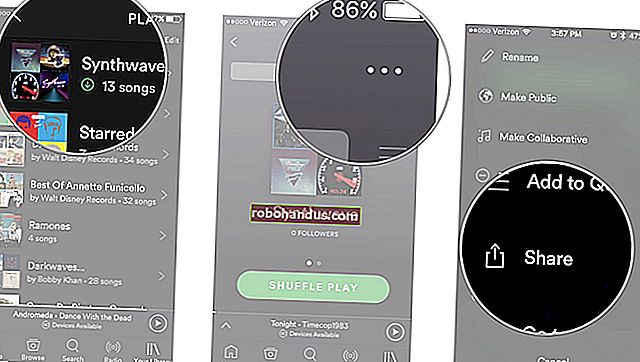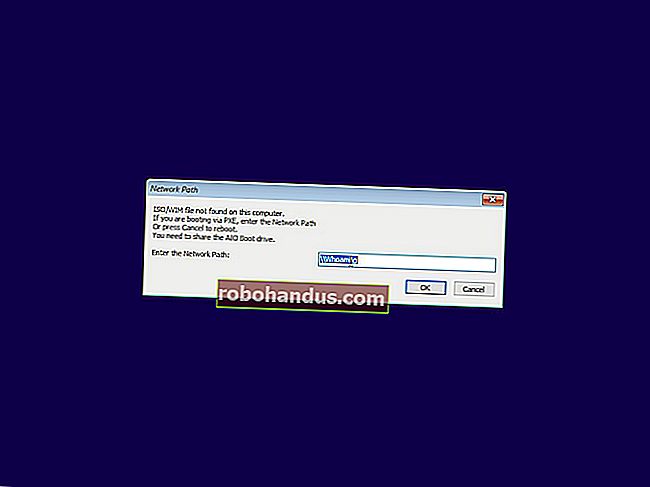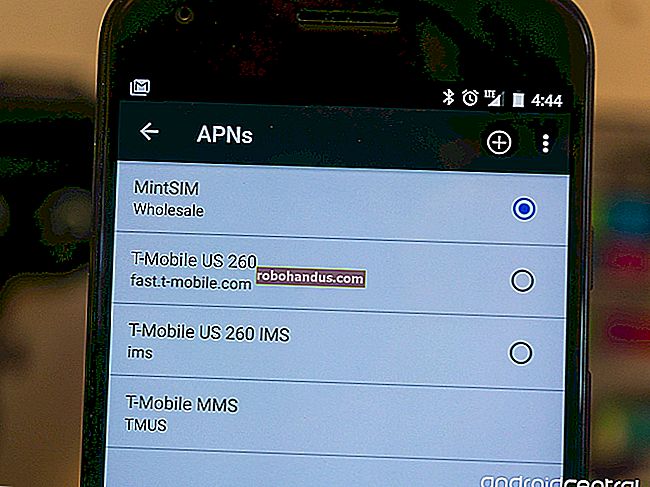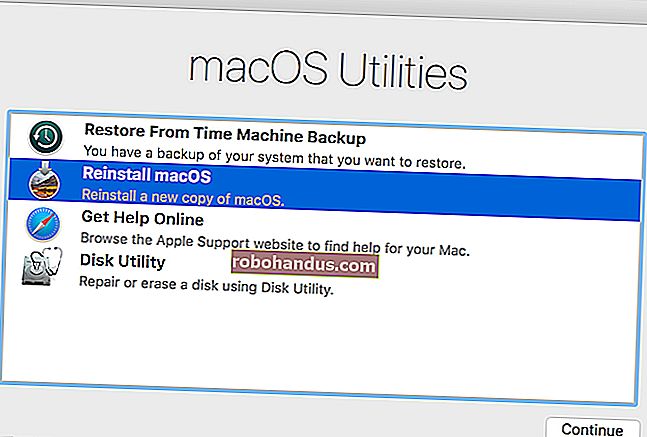Windows PC'ler İçin En Önemli 20 Klavye Kısayolu

Klavye kısayolları, her tür bilgisayarı kullanmak için pratik olarak gereklidir. Yaptığınız neredeyse her şeyi hızlandıracaklar. Ancak, yeni başlıyorsanız, klavye kısayollarının uzun listeleri hızla bunaltıcı hale gelebilir.
Bu liste, her Windows kullanıcısının bilmesi gereken en kullanışlı klavye kısayollarını kapsayacaktır. Klavye kısayollarını fazla kullanmadıysanız, bunlar size klavye kısayollarının ne kadar yararlı olabileceğini gösterecektir.
Windows Tuşu + Arama
Windows tuşu özellikle Windows 8'de - özellikle Windows 8.1'den önce - önemlidir, çünkü hızlı bir şekilde Başlangıç ekranına dönmenizi sağlar. Windows 7'de Başlat menüsünü açar. Her iki durumda da programları, ayarları ve dosyaları aramak için Windows tuşuna bastıktan hemen sonra yazmaya başlayabilirsiniz.
Örneğin, Firefox'u başlatmak istiyorsanız, Windows tuşuna basabilir, Firefox kelimesini yazmaya başlayabilir ve Firefox kısayolu göründüğünde Enter tuşuna basabilirsiniz. Farenize dokunmadan ve karmaşık bir Başlat menüsünde gezinmeden programları başlatmanın, dosyaları açmanın ve Denetim Masası seçeneklerini bulmanın hızlı bir yoludur.
Ayrıca Enter'a basmadan önce başlatmak istediğiniz kısayolu seçmek için ok tuşlarını da kullanabilirsiniz.

Kopyala, Kes, Yapıştır
İLGİLİ: Neredeyse Her Yerde Çalışan 42+ Metin Düzenleme Klavye Kısayolu
Kopyala, Kes ve Yapıştır, metin düzenleme için son derece önemli klavye kısayollarıdır. Bilgisayarınızda herhangi bir yazı yazarsanız, muhtemelen kullanırsınız. Bu seçeneklere, seçilen metne sağ tıklayarak veya uygulamanın Düzen menüsünü açarak fare kullanılarak erişilebilir, ancak bunu yapmanın en yavaş yolu budur.
Bir metni seçtikten sonra kopyalamak için Ctrl + C veya kesmek için Ctrl + X tuşlarına basın. İmleci, metnin olmasını istediğiniz yere getirin ve Ctrl + V tuşlarını kullanarak yapıştırın. Bu kısayollar, fareyi kullanırken size büyük miktarda zaman kazandırabilir.
Mevcut Sayfayı veya Dosyayı Ara
Geçerli uygulamada (bir web tarayıcısında, PDF görüntüleyicide, belge düzenleyicide veya hemen hemen her tür uygulamada) hızlı bir şekilde arama yapmak için Ctrl + F tuşlarına basın. Uygulamanın arama (veya "Bul") özelliği açılır ve hemen aramak istediğiniz bir cümleyi yazmaya başlayabilirsiniz.
Genelde, ilgilendiğiniz şeyi hızlıca arayarak, belgedeki bir sonraki kelime veya kelime öbeği görünümüne gitmek için Enter tuşuna basabilirsiniz.

Uygulamalar ve Sekmeler Arasında Geçiş Yapın
Görev çubuğunuzdaki düğmelere tıklamak yerine Alt + Tab, çalışan uygulamalar arasında geçiş yapmanın çok hızlı bir yoludur. Windows, eriştiğiniz sıraya göre açık pencerelerin listesini sıralar; bu nedenle, yalnızca iki farklı uygulama kullanıyorsanız, aralarında hızlıca geçiş yapmak için Alt + Tab tuşlarına basmanız yeterlidir.
İkiden fazla pencere arasında geçiş yapıyorsanız, açık pencereler listesi arasında geçiş yapmak için Alt tuşunu basılı tutmanız ve Tab tuşuna art arda basmanız gerekir. İstediğiniz pencereyi kaçırırsanız, listede tersine gitmek için her zaman Alt + Shift + Tab tuşlarına basabilirsiniz.
Web tarayıcınızdaki tarayıcı sekmeleri gibi bir uygulamadaki sekmeler arasında hareket etmek için Ctrl + Tab tuşlarına basın. Ctrl + Shift + Tab, sekmeler arasında ters yönde hareket eder.
Hızlı Yazdır
Hala bir şeyler yazdıran türden biriyseniz, Ctrl + P tuşlarına basarak yazdırma penceresini hızlı bir şekilde açabilirsiniz. Bu, bir şey yazdırmak istediğiniz her programda Yazdır seçeneğini aramaktan daha hızlı olabilir.

Temel Tarayıcı Kısayolları
İLGİLİ: Tüm Web Tarayıcılarda Çalışan 47 Klavye Kısayolu
Web tarayıcısı kısayolları da size tonlarca zaman kazandırabilir. Ctrl + T, adres çubuğuna odaklanmış yeni bir sekme açacağı için çok kullanışlıdır, böylece hızlıca Ctrl + T tuşlarına basabilir, bir arama ifadesi veya web adresi yazabilir ve oraya gitmek için Enter tuşuna basabilirsiniz.
Tarama sırasında geri veya ileri gitmek için Ctrl tuşunu basılı tutun ve sol veya sağ ok tuşlarına basın.
Yeni bir web adresi yazabilmek veya yeni bir sekme açmadan arama yapabilmek için web tarayıcınızın adres çubuğuna odaklanmak istiyorsanız, Ctrl + L tuşlarına basın. Ardından bir şeyler yazmaya başlayabilir ve Enter tuşuna basabilirsiniz.
Sekmeleri ve Pencereleri Kapat
Mevcut uygulamayı hızlı bir şekilde kapatmak için Alt + F4 tuşlarına basın. Bu, masaüstünde ve hatta yeni Windows 8 tarzı uygulamalarda çalışır.
Geçerli tarayıcı sekmesini veya belgeyi hızlı bir şekilde kapatmak için Ctrl + W tuşlarına basın. Açık başka sekme yoksa bu, genellikle mevcut pencereyi kapatır.
Bilgisayarınızı Kilitleyin
Bilgisayarınızı kullanmayı bitirdiğinizde ve uzaklaşmak istediğinizde, onu kilitlemek isteyebilirsiniz. Kişiler, şifrenizi bilmedikleri sürece oturum açamayacak ve masaüstünüze erişemeyecek. Bunu Başlat menüsünden veya Başlat ekranından yapabilirsiniz, ancak ekranınızı kilitlemenin en hızlı yolu, kalkmadan önce Windows Tuşu + L'ye hızlıca basmaktır.
Görev Yöneticisine erişin
Ctrl + Alt + Delete, sizi Görev Yöneticisini hızlı bir şekilde başlatmanıza veya oturumu kapatma gibi diğer işlemleri gerçekleştirmenize olanak tanıyan bir ekrana götürür.
Bu özellikle yararlıdır çünkü bilgisayarınızın yanıt vermediği veya girdi kabul etmediği durumlarda kurtarma için kullanılabilir. Örneğin, tam ekran bir oyun yanıt vermiyorsa, Ctrl + Alt + Delete genellikle ondan kaçmanıza ve Görev Yöneticisi aracılığıyla oyunu bitirmenize izin verir.

Windows 8 Kısayolları
Windows 8 bilgisayarlarda çok önemli başka klavye kısayolları da vardır. Windows Tuşu + C Düğmeler çubuğunuzu açarken, Windows Tuşu + Sekmesi yeni Uygulama Değiştiriciyi açar. Bu klavye kısayolları, fare ile kullanmak için can sıkıcı olabilecek sıcak köşelerden kaçınmanıza olanak tanır.
Masaüstü tarafında, Windows Key + D sizi her yerden masaüstüne geri götürür. Windows Tuşu + X, Kapat, Yeniden Başlat ve Denetim Masası gibi yeni Windows 8 arayüzünde gizlenen seçeneklere hızlı erişim sağlayan özel bir "güçlü kullanıcı menüsü" açar.

Daha fazla klavye kısayolu öğrenmekle ilgileniyorsanız, metin düzenlemeyi hızlandırmak için tüm web tarayıcılarında çalışan 47 klavye kısayolundan ve 42'den fazla klavye kısayolundan oluşan daha uzun listemize göz atmayı unutmayın.
Resim Kredisi: Flickr'da Jeroen Bennink